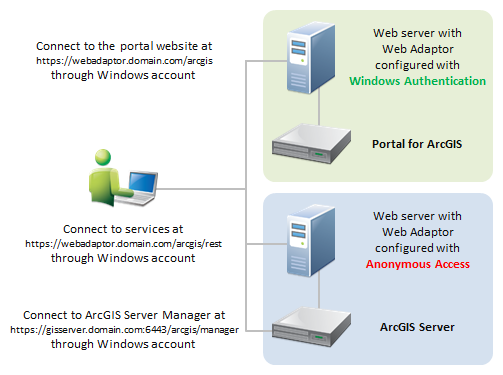设置门户和联合服务器以使用 Windows 帐户
在本主题中
可允许用户使用 Windows 登录帐户和密码来登录 Portal for ArcGIS 和 ArcGIS Server 站点。这是一种管理多个门户用户的便捷方法,不需要分别管理不同的登录帐户。用户也倾向于这种方法,因为不需要记住单独的用户名和密码。
可以通过集成 Windows 身份验证(IWA,IIS Web 服务器的一个功能)使用 Windows 帐户登录到门户和服务器。将门户和服务器配置为使用 IWA 后,可以在 IIS 管理器中执行多个任务。
本主题介绍如何设置门户以使用 IWA,以及如何将 ArcGIS Server 站点与门户联合。所需的工作流具有以下一般步骤:
- 安装 Portal for ArcGIS 和 ArcGIS Web Adaptor (IIS)。
- 安装 ArcGIS Server。
- 配置门户以使用 IWA。
- 联合服务器与门户。
安装 Portal for ArcGIS 和 ArcGIS Web Adaptor (IIS)
请遵循帮助部分安装 Portal for ArcGIS 和使用 Portal for ArcGIS 配置 Web Adaptor 中的说明。
安装 ArcGIS for Server
遵循 ArcGIS for Server (Windows) 安装指南中的说明来安装 ArcGIS for Server。可以选择是否对 ArcGIS Server 配置 Web Adaptor。
配置门户以使用 IWA
安装并授权软件后,您便可以配置门户以使用 IWA。遵循在门户中使用集成的 Windows 身份验证中的步骤。这些步骤将帮助您作为门户管理员完成通过门户要求 HTTPS、设置 IWA 以及指定一个 Windows 帐户的全部过程。
要验证是否已正确配置 IWA,可以通过网络中的 Windows 计算机打开门户网站。如果 IWA 已配置正确,则浏览器窗口右上角不会显示“登录”链接。如果右上角显示“登录”链接,那么您可能错过了某个步骤或需要进行进一步的故障排除。
联合服务器与门户
验证 IWA 正在门户上工作后,就可以将 ArcGIS Server 站点与门户联合。
如果存在一个现有的正在使用 IWA 的 ArcGIS Server 站点,则必须在将 ArcGIS Server 站点与门户联合之前禁用站点中的 IWA。按照下面部分中的说明禁用服务器上的 IWA,以便进行后续操作。如果您的 ArcGIS Server 站点尚未使用 IWA,则可跳过此部分。
禁用 ArcGIS Server 站点上的 IWA
您可能已经使用了 ArcGIS Server 上的 IWA,并且现在希望使用门户和服务器上的 IWA。虽然这听起来可能有悖常理,但您需要禁用 ArcGIS Server 站点上的 IWA。必需执行这一步,以便站点可以与门户自由联合并从 IWA 读取门户中的用户和角色。
执行以下操作禁用现有 ArcGIS Server 站点上的 IWA:
- 登录到 ArcGIS Server Web 服务器并打开 Internet 信息服务 (IIS) 管理器。
- 在 IIS 连接面板中展开树,并单击您的 Web Adaptor 节点。
如果接受默认 Web Adaptor 名称,则 Web Adaptor 结点为 arcgis。
- 双击身份验证。
- 单击 Windows 身份验证,然后单击禁用。
- 单击匿名身份验证,然后单击启用。
- 关闭 IIS 管理器。
联合服务器
遵循联合 ArcGIS Server 站点与门户中的说明,确保在步骤 1 中选择仅 HTTPS。这是 IWA 的必要条件。
执行以上链接的步骤后,您将拥有从 Windows 帐户的网络列表中提取用户和角色的门户和服务器。使用门户网站中的我的组织 页面为这些用户设置门户和服务器权限。
ArcGIS Server 站点与门户联合后,必须始终用 HTTPS URL(例如 https://gisserver.domain.com:6443/arcgis/manager)打开 Server Manager。联合服务器使用与门户相同的身份验证方法;因此您将使用 Windows 帐户登录到 Manager。
下图显示了联合门户以及成功配置了 IWA 的服务器架构。